Keď sa svet mení na možnosti práce z domu, popularita mnohých aplikácií na odosielanie správ explodovala.Jednou z takýchto aplikácií na odosielanie správ je Slack.
Aplikácia Slack na odosielanie správ je vhodnejšia pre pracovisko a má množstvo funkcií.Táto aplikácia na odosielanie správ vám umožní posielať obrázky GIF vašim kolegom.
Ak neviete, ako posielať GIFy na Slacku, tento článok o Giphy Slacku vás prevedie.Takže čítajte ďalej a dozviete sa, ako posielať GIFy v Slacku.

Slack je populárna aplikácia na odosielanie správ na spájanie ľudí na pracovisku.Môžete tiež posielať správy ľuďom vo vašej organizácii alebo mimo nej.Je flexibilný a prístupný kedykoľvek a kdekoľvek.Táto aplikácia vám to umožňuje
- Spravujte a sledujte dokumenty
- nastaviť pripomienku
- Pripnite až 100 správ, súborov alebo dokumentov
- Integrujte ďalšie aplikácie pre lepší výkon a rozšírte ich funkčnosť
- Prístup k zdieľaným kanálom
Poznámka:Môžete stlačiťCtrl + K 鍵Otvorte rýchly prepínač a jednoducho prejdite na iné kanály.
Môžete integrovať aplikácie GIF dostupné v katalógu aplikácií.Existuje veľa aplikácií, ktoré je možné integrovať.Jednou z takýchto aplikácií je GIPHY.Ak chcete nájsť, použiť a odoslať Slack GIF, postupujte podľa nasledujúcich krokov.
Obsah
Krok 1: Ručne pridajte Giphy do Slack
Pôvodnú aplikáciu Giphy nájdete na samotnej webovej stránke Slack.Táto aplikácia bola vyvinutá spoločnosťou Slack na prepojenie so službami tretích strán.Postupujte podľa pokynov nižšie a pridajte Giphy do Slacku.
1. Otvorte svojVoľnýpracovnom priestore.
2. Kliknite na ľavý panelPrehľadávať Slack.

3. Potom klikniteaplikácie.
Poznámka:Môžete tiežzSlack inštalácia adresára aplikácieGiphyaplikácie.

4.vo vyhľadávacom paneliZadajte Giphy.

5. KlikniteGiphyikonuDolePridať k.
![]()
6. V novomGiphyNa stránke aplikácie kliknite naPridať na Slack.

7. KliknitePridajte integráciu Giphy.

8. Vyberte siPožadované nastavenia integrácie.
9. Klikniteuložiť integráciu.

Krok 2: Odošlite GIF v Slacku
Odosielanie GIF na Slack nie je náročná úloha.S integrovanou službou Giphy je odosielanie obrázkov GIF hračkou.
1. Otvorte svojVoľnýpracovnom priestore.
2. KlikniteTextová oblasť chatu.
3. Napíšte/giphy,pätachcete poslaťslovo alebo fráza.

4. StlačteVstupný kľúč.
5. Teraz môžete nájsť anáhodný gif了.klikniteposlaťposlať GIF.
Poznámka:Táto ukážka je viditeľná iba pre vás, ostatní členovia ju neuvidia, pokiaľ ju neodošlete.

Poznámka:klikniteNáhodné prehrávaniezmeniť GIF.Ak nechcete posielať žiadne GIFy, klikniteZrušiť.
Ako poslať Slack GIF s popisom
Môžete tiež posielať obrázky GIF s titulkami alebo úvodzovkami.Postupujte podľa nižšie uvedených krokov.
1. Otvorte svojVoľnýpracovnom priestore.
2. KlikniteTextová oblasť chatu.
3. Napíšte/giphy #caption,pätaposlaťslovo alebo fráza.

4. Potom stlačteVstupný kľúč.
5. Teraz môžete nájsť anáhodný gif了.klikniteposlaťposlať GIF.

6. Napíšte/giphy #caption “citát”, za ktorým nasleduje požadované slovo alebo fráza.

7. Stlačtevstúpiť.
8. Teraz môžete nájsť anáhodný gif了.klikniteposlaťposlať GIF.

Ako posielať Slack GIFy online
GIFy môžete posielať aj online bez sťahovania akejkoľvek aplikácie.Postupujte podľa nižšie uvedených krokov.
1. OtvorteGiphypočkaťGIF stránka.
2. Nájdite, čo chceteGifa kliknite naň.
3. Teraz kliknite pravým tlačidlom myšiGifa vyberteSkopírujte adresu obrázku.

4.Otvorte na svojom zariadeníSlack.
5. Odkazvložiť doTextová oblasť chatu.

6. StlačteZadajte.GIF bude teraz odoslaný.

Ako odstrániť Giphy zo Slacku
Ak máte pocit, že nepotrebujete odosielať súbory GIF alebo nepovoľujete odosielanie súborov GIF na základe vášho pracovného priestoru, môžete integráciu odstrániť.Môžete tiež odstrániť alebo zakázať Giphy zo Slacku v niekoľkých krokoch.
1. V prehliadačiOtvorenéSlack.
2. Prihláste sana odstránenie Giphypracovnom priestore.
3. KlikniteNázov pracovného priestoruv blízkostišípka nadol.

4. KlikniteNastavenie a správa.
5. Potom kliknitev podmenuSpravujte aplikácie.

6. Kliknite na položku Inštalované aplikácieGiphy.

7. Kliknite na pravý horný rohvymazať.
Poznámka:Aplikáciu môžete tiež zakázať kliknutím na položku Zakázať v pravom hornom rohuprogram.

8. Kliknite確定potvrdiť.

Často kladené otázky (FAQ)
Q1.Môžem si vytvoriť svoj vlastný GIF na odoslanie v Slacku?
odpoveď. Áno, môžete použiťGiphyWebové stránky vytvárajú svoje vlastné GIFy,a zdieľajte ich na webovej stránke alebo v aplikácii Slack na odosielanie správ.
Q2.Môže každý posielať GIF na Slack?
odpoveď. 是Áno, ak sa do Slacku integruje akákoľvek aplikácia GIF, každý môže posielať GIF.Správca pracovného priestoru vám však musí povoliť odosielanie GIFov vašim kolegom.
Q3.Aká je najlepšia alternatíva k Giphy v Slacku?
odpoveď. GoGif,Kulfy,GfycatAFrinkiac jeGiphyNiektoré z najlepších alternatív k.V adresári aplikácií Slack nájdete aj ďalšie aplikácie Slack GIF.
Q4.Dá sa príkaz /giphy použiť aj pre iné aplikácie?
odpoveď. nie,/giphyPríkazy možno použiť iba na vyhľadanie a odoslanie GIF z Giphy.Tento príkaz sa líši v závislosti od iných aplikácií.Napríklad, ak máte integrovaný Frinkiac so Slackom, musíte použiť príkaz/frinknasleduje fráza alebo slovo.Príkaz na použitie nájdete v popise aplikácie.
Dúfame, že vám tento článok pomohol pridať Giphy a Slack do SlackuOdoslať GIFpomohol.

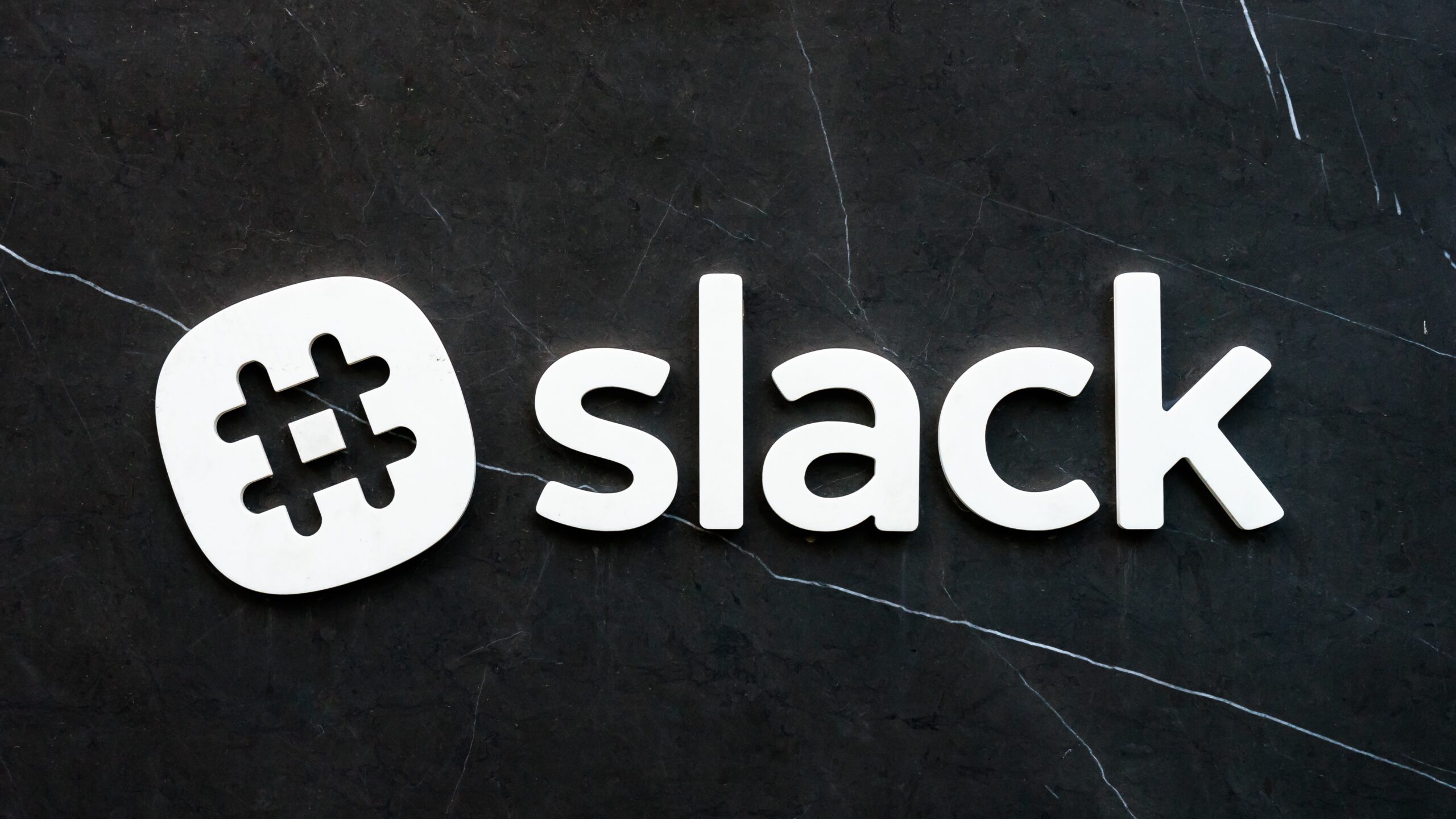




![[Opravené] Microsoft Store nemôže sťahovať aplikácie a hry](https://oktechmasters.org/wp-content/uploads/2022/03/30606-Fix-Cant-Download-from-Microsoft-Store.jpg)
![[Opravené] Microsoft Store nemôže sťahovať a inštalovať aplikácie](https://oktechmasters.org/wp-content/uploads/2022/03/30555-Fix-Microsoft-Store-Not-Installing-Apps.jpg)
